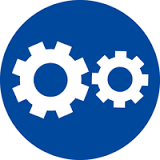错误-Safenet 启动 Sentinel 许可证管理器服务
概述
安装 Sentinel HASP 许可证驱动程序 或尝试运行 FARO 软件时,如果出现一则消息说明启动 Sentinel 许可证管理器服务时出现错误(状态代码:4858900),冲突服务可能使用许可证管理器服务需要使用的网络端口。

FARO Sentinel License Manager Service (HASPlms) 是 Sentinel HASP 驱动程序的一个组件。此服务使用端口 1947 验证 FARO 产品许可证密钥。要使用 FARO 软件,此服务必须正常运行。如果另一个服务在端口 1947 上运行,FARO 软件无法成功运行许可证管理器服务。
| 备注:验证所有防病毒软件、防火墙或安全策略未阻止 Sentinel LDK 许可证管理器服务,hasplms.exe 或 TCP 端口 1947。如果您不确定如何执行此操作,联系您的 IT 部门代表。 |
本文介绍如何识别和停止端口 1947 上运行的任何冲突服务,然后启动/重新启动 Sentinel 许可证管理器,以便您能够成功运行许可的 FARO 软件。您可能需要 IT 部门代表帮助删除冲突服务或在另一个端口上运行。
准备
请在开始前查看该表格,以确保安装成功。
| 完成需要的时间 | 15 分钟 |
| 需要的技能 |
|
| 必备条件 |
|
停止在端口 1947 运行的冲突服务
- 在服务器上,单击 Windows 启动按钮,在搜索字段中键入 Cmd,然后按下 Enter 回车。此时会出现命令提示符窗口。
- 在 命令提示符,键入 netstat -aon|more,然后按下 Enter 回车。此时将出现端口列表及其当前状态。
- 找到 local address 0.0.0.0:1947 并记录列出的 PID。

备注:在以上示例中,13300 列为 PID 值,这可能是您计算机上的不同值。 - 单击 Windows 启动按钮,在搜索字段中键入 taskmgr,然后按下 Enter 回车。此时将出现 Windows 任务管理器。
- 单击服务选项卡,按升序到降序排序 PID 列。寻找您在步骤 3 中记录的 PID。该 PID 的名称 应为 hasplms,状态应为正在运行。

- 如果名称是其他名称,右键单击该行,然后单击停止服务。这将停止当前 Windows 会话的冲突服务,重新启动后,冲突的服务很可能会返回。联系您的 IT 代表以永久删除或停止在端口 1947 上运行的冲突服务,或者将其设置为在另一端口上运行,以便可以释放端口 1947 以运行 hasplms。
- 继续:启动/重新启动 Sentinel LDK 许可证管理器
启动/重新启动 Sentinel LDK 许可证管理器
- 停止冲突服务之后(或如果未找到任何冲突服务),您必须启动/重新启动 Sentinel LDK 许可证管理器服务。单击 Windows 启动按钮,在搜索字段中键入 services,然后按下 Enter 回车。此时将出现服务窗口。
- 在组件服务窗口的左侧面板中,单击服务(本地)。
- 在名称列下面的主面板中,找到并右键单击 Sentinel LDK 许可证管理器服务。
- 如果该服务已经运行,单击重新启动。
- 如果服务未运行,单击启动。

- 您还可以通过在网页浏览器的 URL 栏中键入 http://localhost:1947 来验证 Sentinel LDK 许可证管理器正在运行。此时应显示 Sentinel 管理控制中心页面。如果您收到未找到页面或其他错误,建议卸载并重新安装 SafeNet Sentinel HASP 许可证驱动程序和 FARO 远程更新系统 (RUS)。

- 现在您应该能够运行 FARO 软件。
- 如果 Sentinel LDK 许可证管理器变回空状态或未能启动,右键单击服务,然后在下拉菜单中单击属性.

- 单击恢复选项卡,然后设置以下内容:
- 第一次失败:重新启动服务
- 第二次失败:重新启动服务
- 后续失败:重新启动服务
- 将在此时间之后重新启动:0 分钟

- 在上述更改完成后,单击 应用,然后 好.
另请参阅
- 错误-SafeNet 代码 35845 Sentinel HASP 许可证驱动程序
- Sentinel HASP 驱动程序和 FARO 许可系统使用的 TCP/UDP 端口
- 下载 SafeNet Sentinel HASP 许可证驱动程序和 FARO 远程更新系统 (RUS)
- 下载并安装 SafeNet Sentinel HASP 许可证驱动程序和 FARO 远程更新系统 (RUS)
关键字
COM 设置,COM 端口,冲突的通信端口,冲突的 COM 端口,COM 端口冲突,HASP 错误消息,许可错误消息,安装错误消息